用意するもの
- iPhone(それはそう)
-
アファメーションの音声
- iPhoneのボイスメモ機能を使って録音しておきましょう
概要
iPhoneのオートメーション機能とショートカット機能を組み合わせて作ります。
まずは「特定の録音を再生する」というショートカットを作ります。
その後、オートメーション機能で「アラームが止まったら、録音再生されるショートカットを実行する」という設定を行います。
なんで二段階にするの?
オートメーション機能だと「最新の録音を再生する」という設定しかできないからです。
手順
-
iPhoneのショートカットを開いて、右上の+をタップ
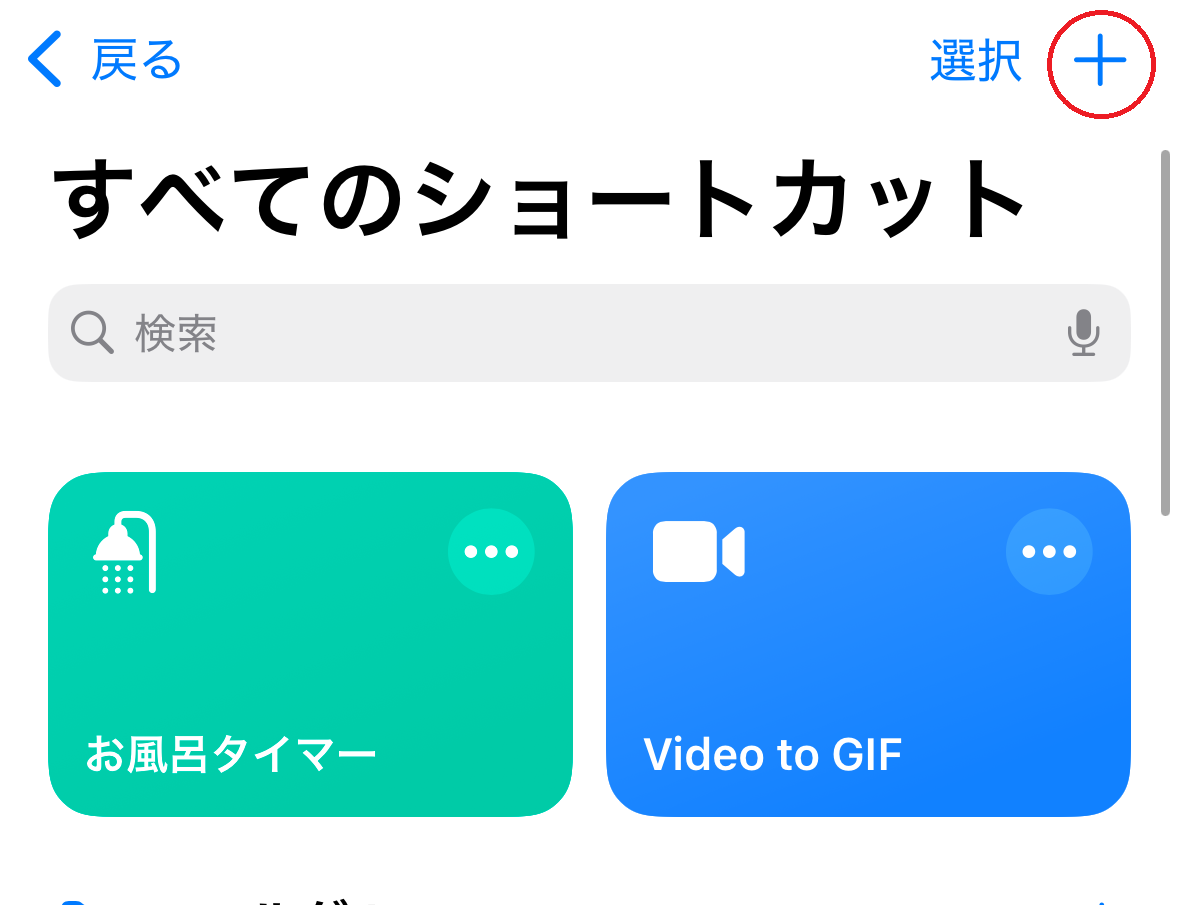
- アクションを検索をタップし「ボイスメモ」と入力
-
「録音を再生」をタップ
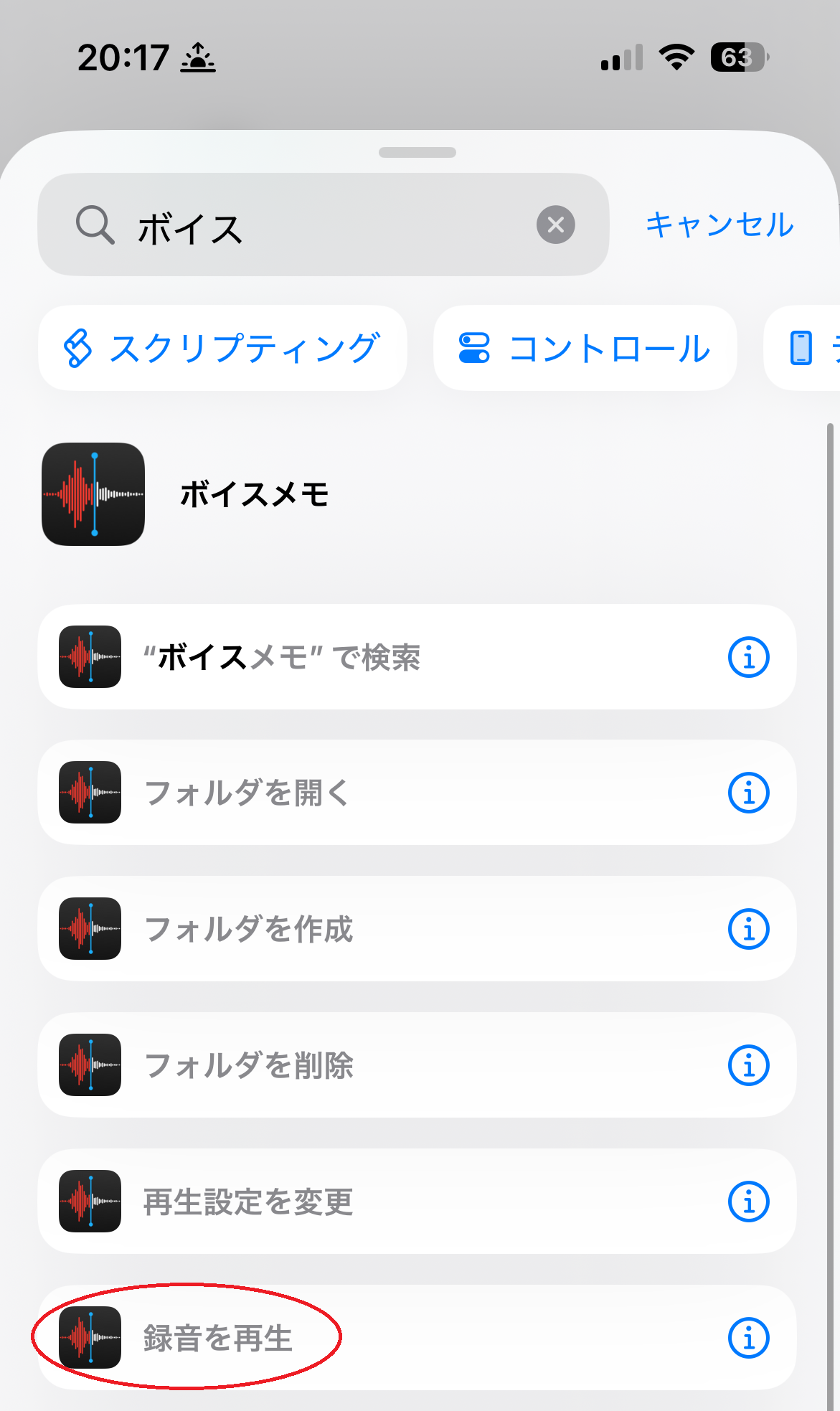
-
「最新の録音」をタップ
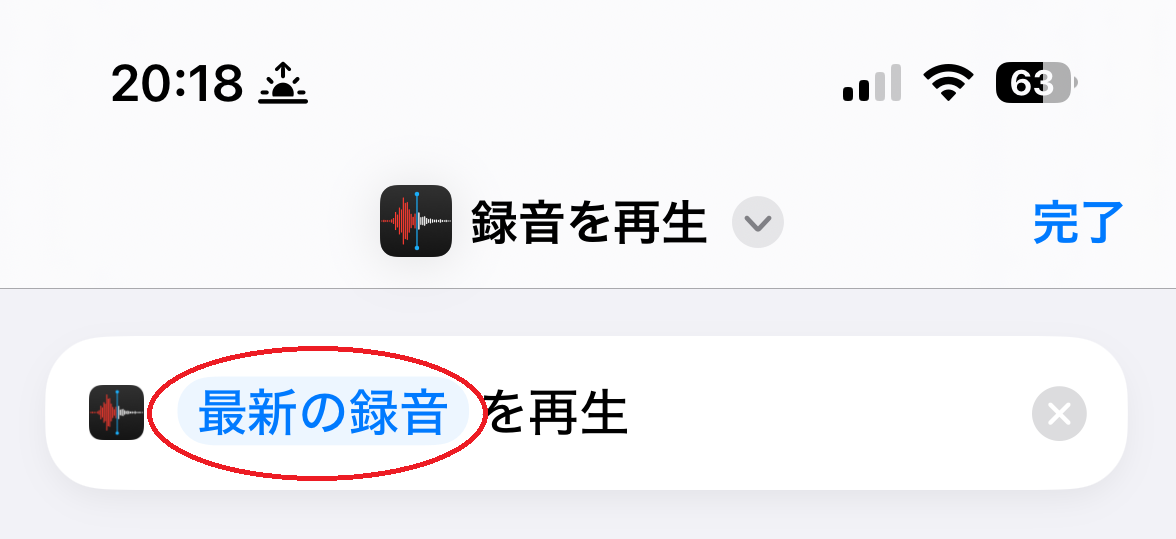
-
「特定の録音」をタップ
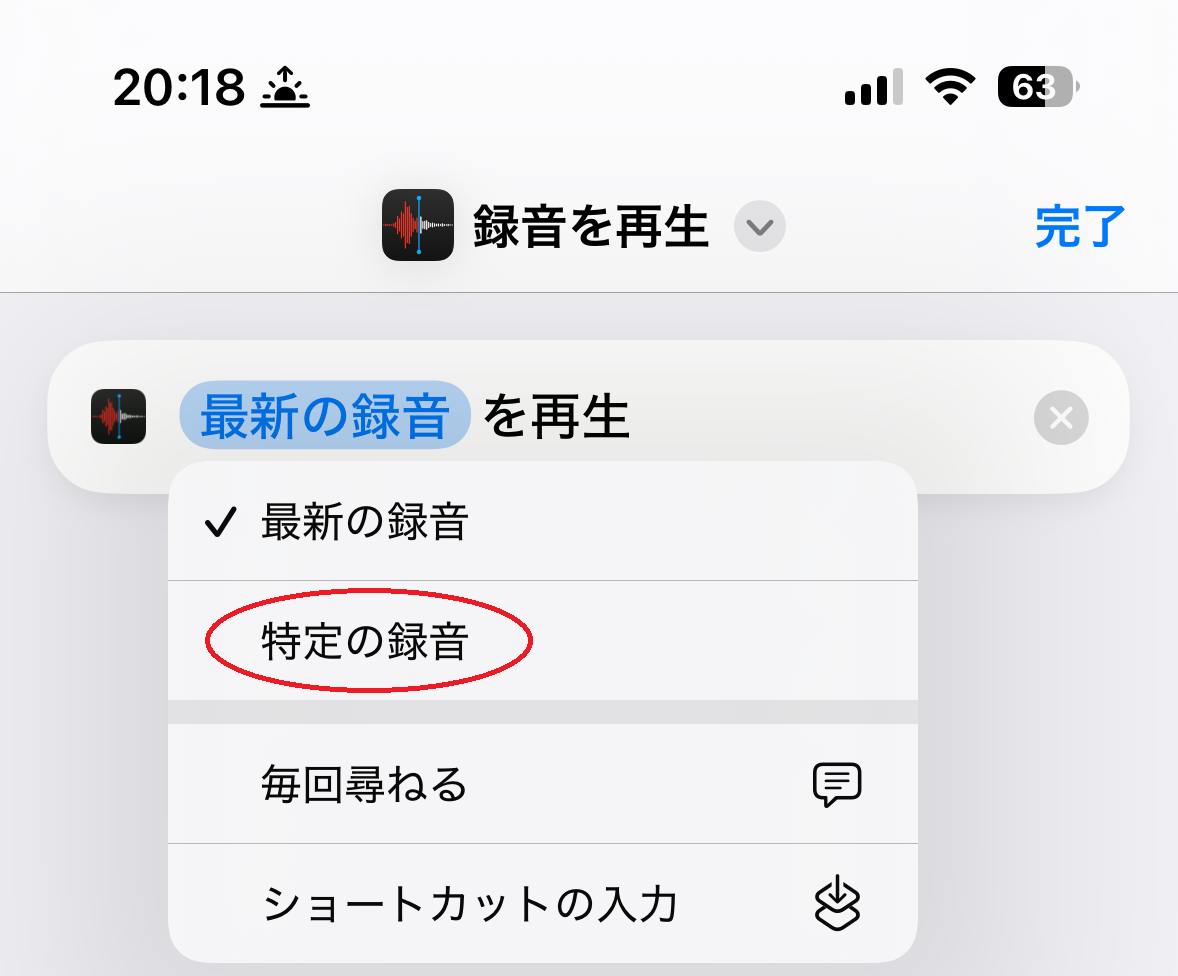
-
「録音」をタップすると、再生する音声を選べるので該当の音声をタップ
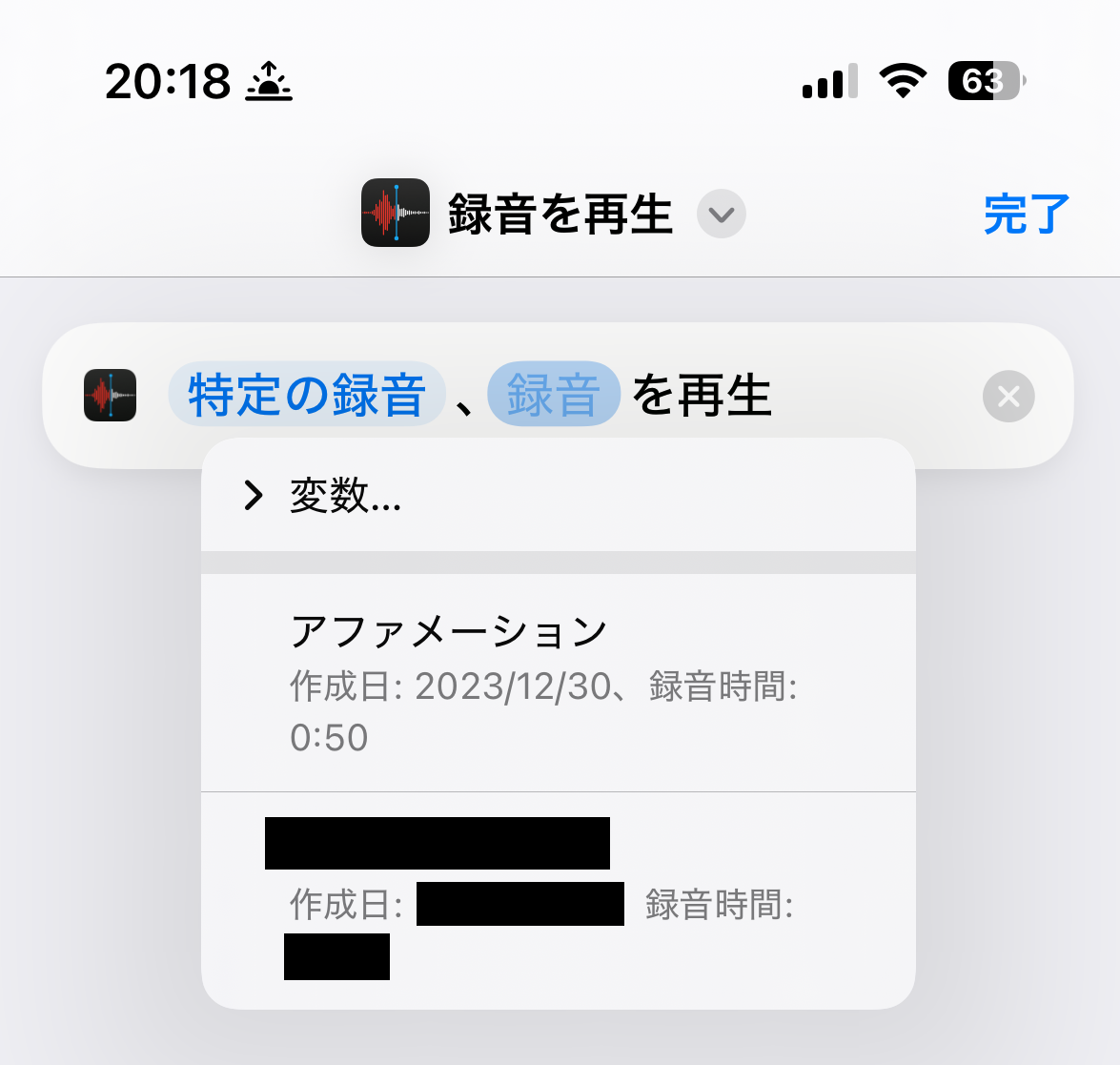
- 右上の「完了」をタップ
これで「録音を再生する」という段階は完了です。オートメーション機能の設定に移ります。
- 画面最下部真ん中の「オートメーション」をタップ
- 右上の+をタップ
-
アラームをタップ
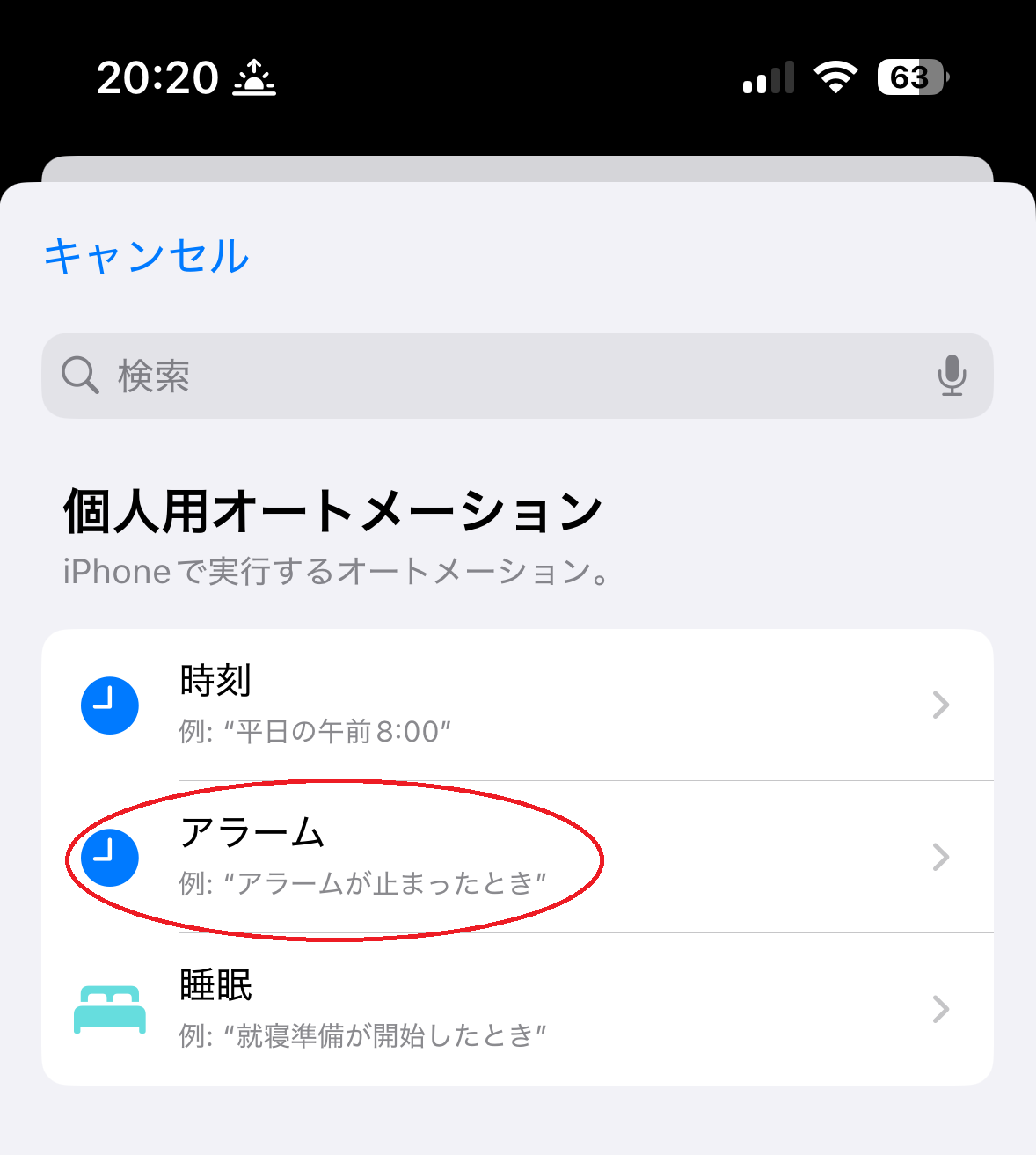
-
それぞれ「停止された」「起床時刻」「すぐに実行」を選ぶ
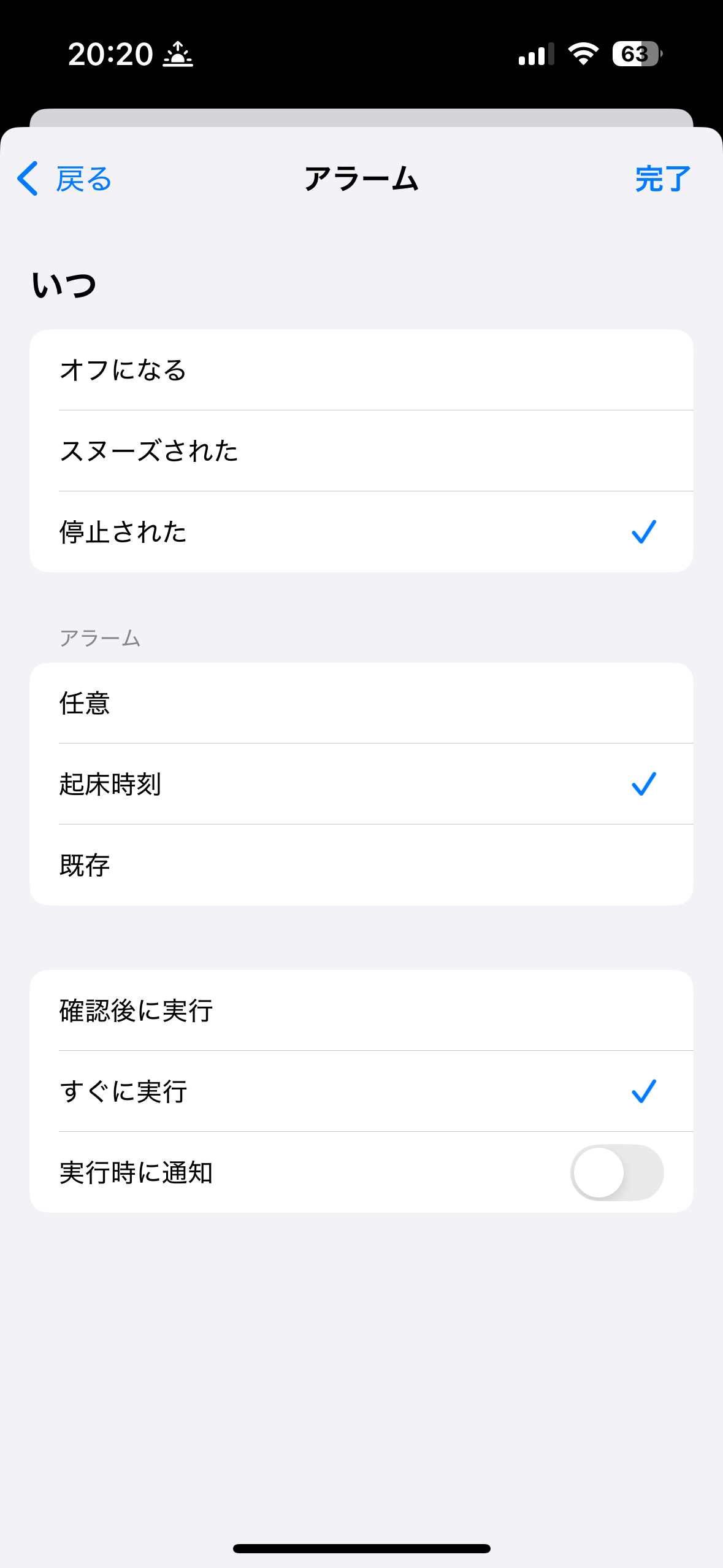
-
「次へ」をタップすると、停止したときに何を実行するかを選択する画面になるので、先ほど作った録音再生のショートカットを選ぶ
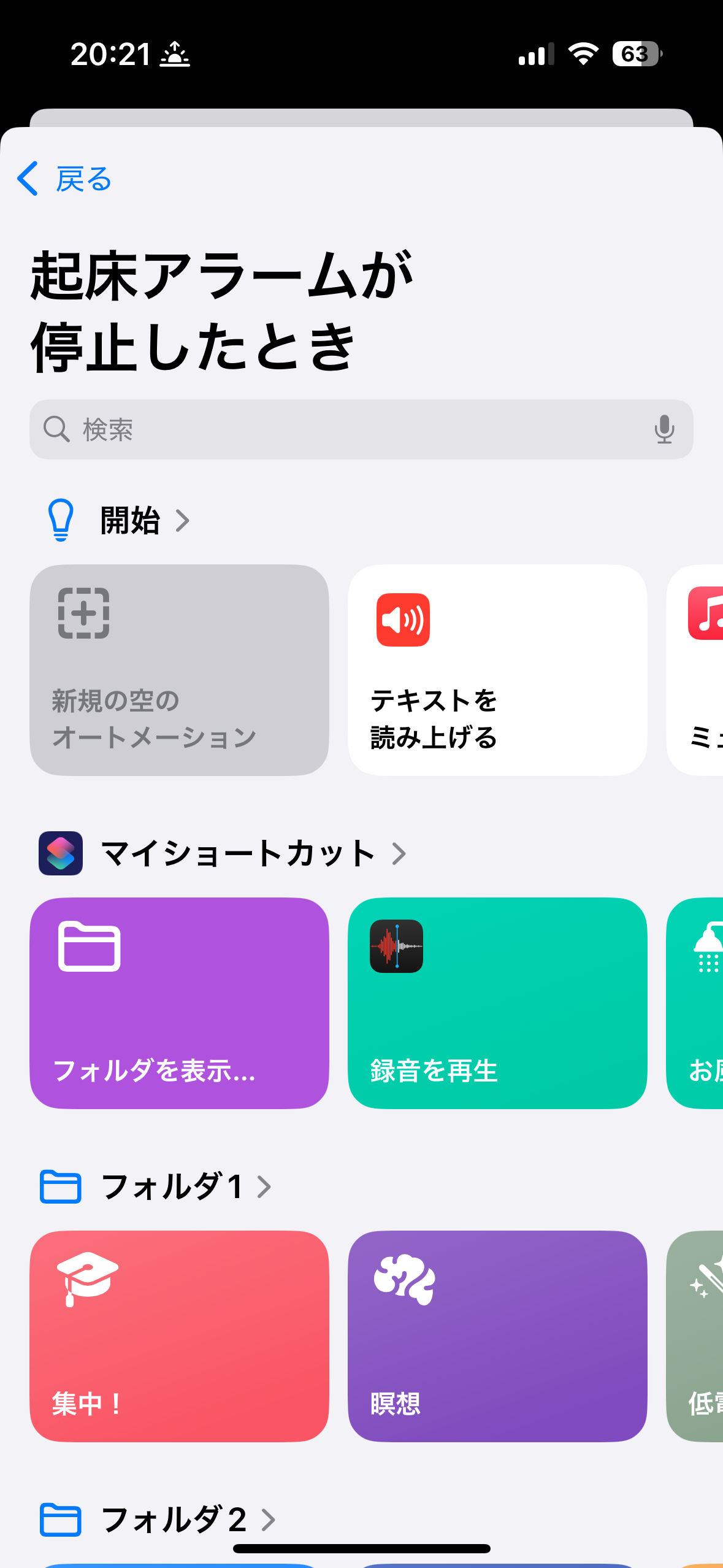
これで完了です!

 yellowhappeicco.blog
yellowhappeicco.blog